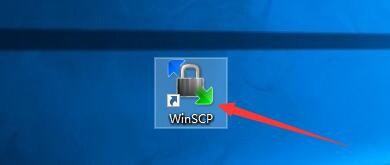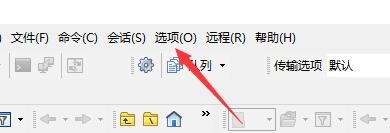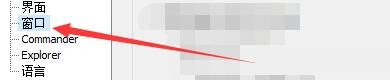WinSCP当退出时如何自动保存工作区
1、点击“WinSCP”
2、在“WinSCP”窗口中,点击“选项”
3、在弹出下拉栏中,点击“选项”
4、在“选项”窗口中,点击“窗口”
5、在“窗口”中,将“退出时自动保存工作区”勾选上
6、点击“确定”即可
声明:本网站引用、摘录或转载内容仅供网站访问者交流或参考,不代表本站立场,如存在版权或非法内容,请联系站长删除,联系邮箱:site.kefu@qq.com。
阅读量:48
阅读量:81
阅读量:88
阅读量:80
阅读量:42